<盲点!>ネットワークプリンターが印刷出来ない時に見落としがちな事
パソコントラブル解決回です。
同僚から、「プリンターが急に印刷できなくなった。助けてくれ!」と依頼を受けました。
会社では、ネットワーク接続のプリンター(複合機)を使っていますが、いきなり印刷できなくなる事ってよくあります。
ネットワークプリンタが印刷できない場合、基本的には以下の要因が多いですね。
- ケーブル類の接触不良や、Wi-Fiの接続不良(単純だけど多い)
- 「プリンターをオフラインにする」にチェックが入っている
- 通常使うプリンターに設定されていない
- セキュリティソフトとの相性
- IPアドレスやポートの設定がおかしい
これらの情報は、「ネットワークプリンタ 印刷 できない」などで検索すれば、解決方法はいくらでも調べられます。
でも、今回はいずれも当てはまらない・・
何をやっても解決しない・・・・
かなり悩んで苦戦したのですが、原因は実に単純で、でも実に盲点な部分でした。
「ポート名」と「プリンター名またはIPアドレス」が違う
結論から書くと、IPアドレスが間違っていただけでした。
でも、普通ならそんな事すぐに気がつくはずなんですよ。
なぜ今回時間が掛かったかというと、「”ポート名”は正しいIPアドレスになっていた」かつ「”プリンター名またはIPアドレス”は間違っていた」という、実に盲点な状態だったからです。
順を追って説明しましょう。
まず、ネットワークプリンタのIPアドレスを確認しようと、コントロールパネルからデバイスとプリンターの設定へいきます。
該当のプリンターを右クリック。「プリンターのプロパティ」を選択。
「ポート」のタブを開きます。
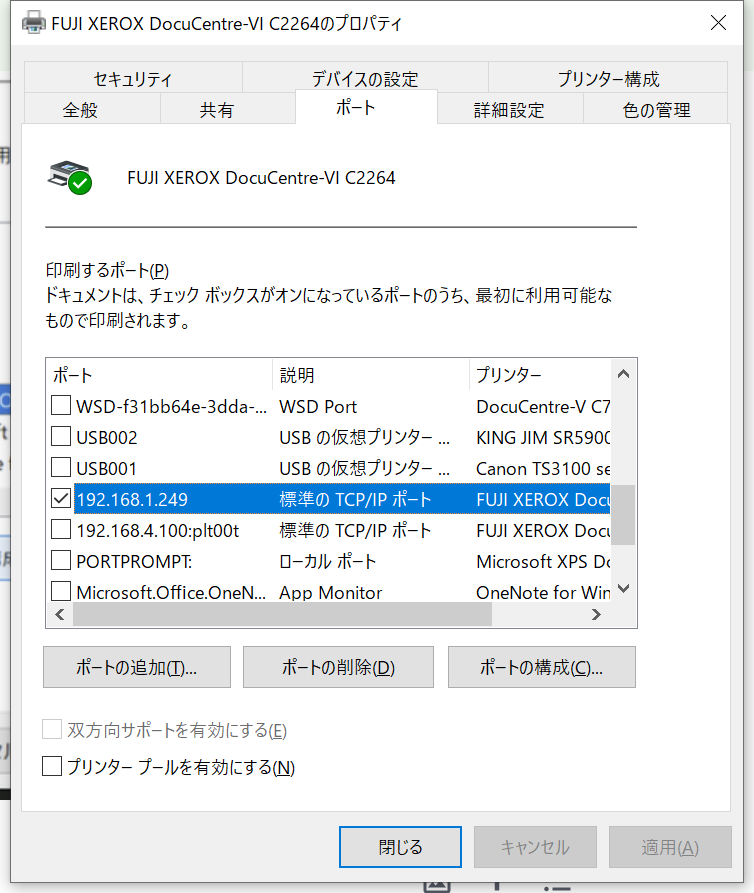
このプリンターの正しいポートは、「192.168.1.249」です。
なので、これで合っていると思いますよね?
ところが、「ポートの構成」をクリックして詳細を見てみると・・・
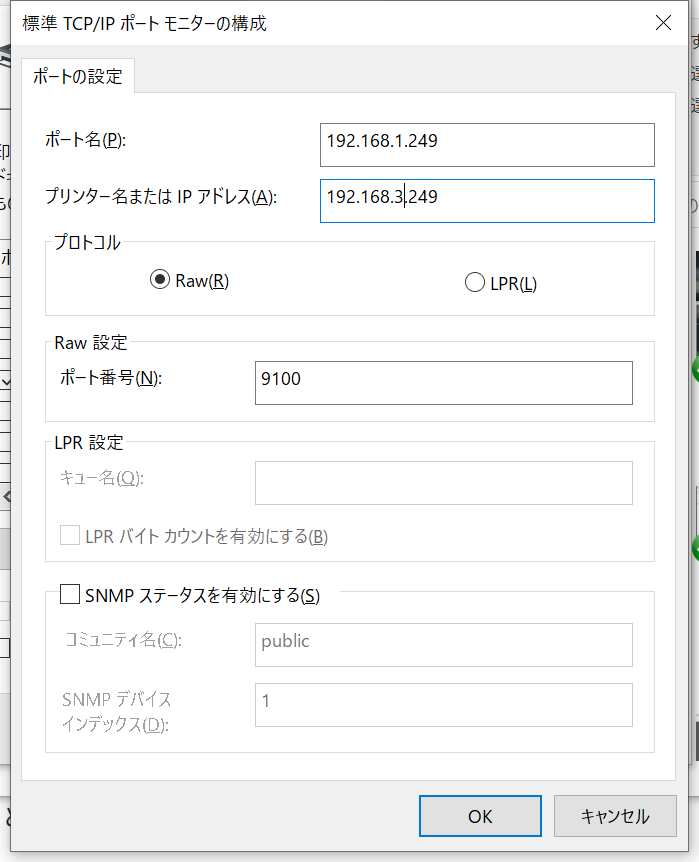
ゲーーー!!
「プリンター名またはIPアドレス」の設定が、「192.168.3.249」になっているじゃないですか!?
そう、原因は表面に見えていたポート名とは違うIPアドレスの設定になっていた事だったんですね。
「ポート名」はただの名前であり、設定ではないのです。
ポート名はプリンターを追加した際、IPアドレスと同じ名前に勝手に命名されます。
ただ今回相談してきた方は、他のネットワーク環境に移動した際、IPアドレスだけ変更していたんです。
(プリンターの機種は一緒だったので、ドライバーはそのまま使えた)
さらに、「ポート名」は後から変更できない(多分)のでそのままにされており、IPアドレスとポート名がちぐはぐという状態になっていたのでした。
これは盲点、なかなか気が付かないと思います・・・
一度ポートとプリンターの設定を削除し、正しいポート情報でプリンターを改めて追加。
これで無事印刷出来るようになりました。
もしかしたら何をやってもプリンターで印刷できないとお悩みの方は、同じ状態になっている可能性があるかもしれません。
IPアドレスとポート名、確認してみましょう!
